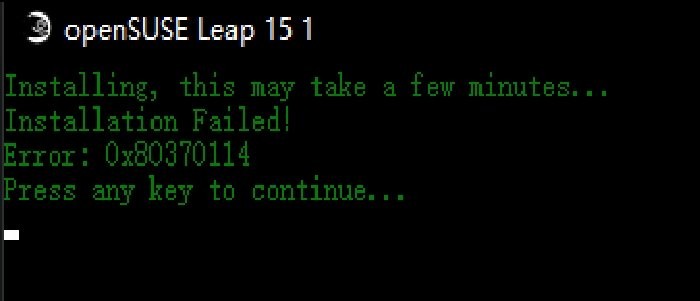হাইপার-ভি হোস্ট কম্পিউট সার্ভিস, ওরফে vmcompute.exe, দায়ী নিশ্চিত করুন যে প্রয়োজনে Hyper-V পরিষেবা চালু আছে এবং চলছে। যদি পরিষেবাটি ব্লক করা হয়, আপনি পাবেন WslRegisterDistribution ত্রুটি 0x80370114 সহ ব্যর্থ হয়েছে . এই পোস্টটি আপনাকে সমস্যার সমাধান করতে এবং আশানুরূপ WSL ব্যবহার করতে সাহায্য করে।
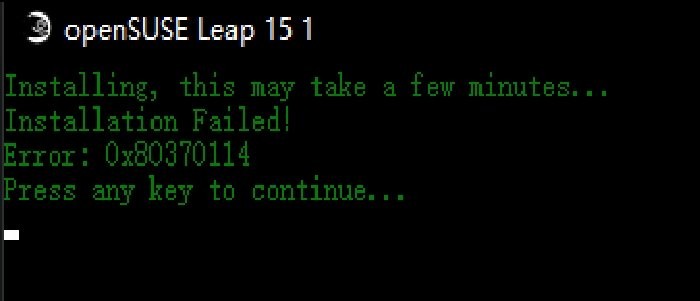
সচেতন থাকুন যে একই ত্রুটি কোডটি একটি ত্রুটি বার্তাও দেখাতে পারে—
ত্রুটি:0x80370114 একটি প্রয়োজনীয় বৈশিষ্ট্য ইনস্টল না থাকার কারণে অপারেশনটি শুরু করা যায়নি
একই পদ্ধতি ব্যবহার করে সমস্যার সমাধান করা যেতে পারে।
WslRegisterDistribution ত্রুটি 0x80370114 সহ ব্যর্থ হয়েছে
পরিষেবাটি আনব্লক করতে, আপনাকে অ্যান্টিভাইরাস বা সুরক্ষা সমাধান দিয়ে পরীক্ষা করতে হবে। আপনি যদি উইন্ডোজ সিকিউরিটি ব্যবহার করেন তাহলে নিচের ধাপগুলো অনুসরণ করুন:
- স্টার্ট মেনুতে উইন্ডোজ সিকিউরিটি টাইপ করুন এবং চালু করতে এন্টার টিপুন।
- বাম পাশে উপলব্ধ অ্যাপ এবং ব্রাউজার নিয়ন্ত্রণে ক্লিক করুন
- তারপর শোষণ সুরক্ষা সেটিংস এ ক্লিক করুন৷ নীচে
- প্রোগ্রাম সেটিংস ট্যাবে স্যুইচ করুন
- নিম্নলিখিত পথে গিয়ে হাইপার-ভি হোস্ট কম্পিউট পরিষেবাটি সন্ধান করুন:
C:\WINDOWS\System32\vmcompute.exe
- একবার অন্তর্ভুক্ত হলে, এটি নির্বাচন করুন, এবং তারপর সম্পাদনা বোতামে ক্লিক করুন
- কোড ফ্লো গার্ড (CFG) সনাক্ত করুন এবং ওভাররাইড সিস্টেম সেটিংস আনচেক করুন
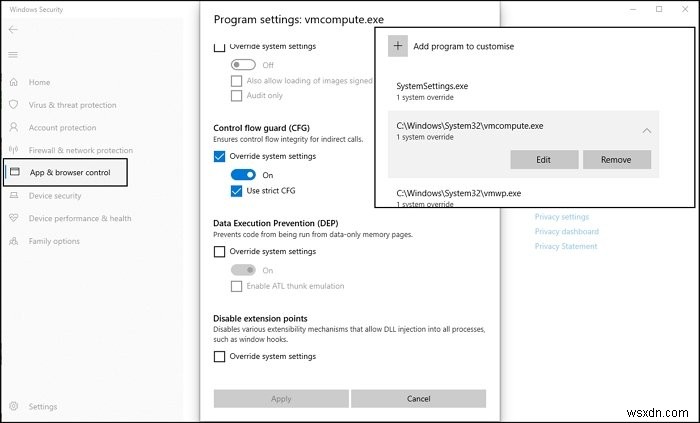
অবশেষে, PowerShell খুলুন, এবং পরিষেবা শুরু করতে নিম্নলিখিত কমান্ডটি চালান
net start vmcompute
হয়ে গেছে আপনি এখন wsl –set-version
উইন্ডোজ সিকিউরিটিতে অ্যাপ এবং ব্রাউজার নিয়ন্ত্রণ পিসিকে সম্ভাব্য বিপজ্জনক অ্যাপ, ফাইল, ওয়েবসাইট এবং ডাউনলোড থেকে রক্ষা করে। তাই এটিকে নিষ্ক্রিয় না করার বিষয়টি নিশ্চিত করুন, তবে সর্বদা একটি ব্যতিক্রম যোগ করুন যাতে প্রোগ্রামগুলি প্রত্যাশিতভাবে চলতে পারে।
অতিরিক্তভাবে, নিশ্চিত করুন যে আপনি হার্ডওয়্যার স্তরে ভার্চুয়ালাইজেশন সক্ষম করেছেন, হাইপার-V, এবং WSL এর সাথে সম্পর্কিত যেকোন কিছু।
আমি আশা করি পোস্টটি অনুসরণ করা সহজ ছিল, এবং আপনি CFG-তে ওভাররাইড সিস্টেম সেটিংস আনচেক করে WslRegisterDistribution ত্রুটির সাথে ব্যর্থ হয়েছে:0x80370114 সমাধান করতে সক্ষম হয়েছেন।
অনুরূপ WslRegisterDistribution ত্রুটি সহ ব্যর্থ হয়েছে : 0xc03a001a | 0x80041002 | 0x800700b7 বা 0x80080005 | 0x80070422 | 0x80370102 | 0x80070003 | 0x80070032 | 0x8007023e | 0x800701bc | 0x8007019e এবং 0x8000000d।